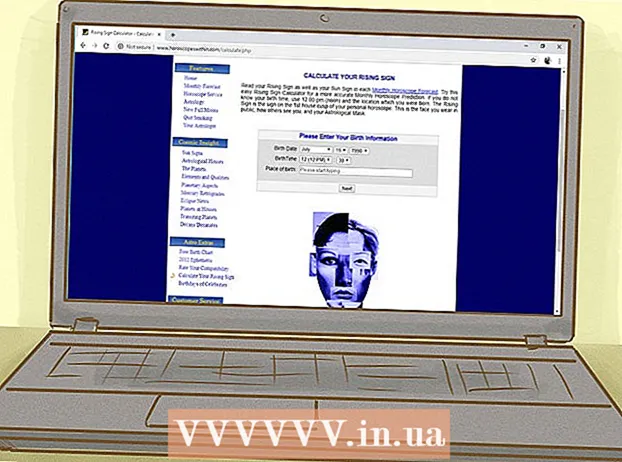Autorius:
Lewis Jackson
Kūrybos Data:
13 Gegužė 2021
Atnaujinimo Data:
1 Liepos Mėn 2024

Turinys
Išvalius naršyklės talpyklą, atnaujinami telefono naršymo duomenys. Jei talpykla yra perkrauta, tai padės įrenginiui veikti greičiau, tačiau sulėtins anksčiau lankytų svetainių įkėlimą. Talpyklos valymo procesas gali šiek tiek skirtis, atsižvelgiant į naudojamą naršyklę.
Žingsniai
1 metodas iš 7: atsarginėje „Android“ naršyklėje (grynas „Android“)
Atidarykite interneto naršyklę ir paspauskite meniu mygtuką (⋮). Taip pat galite paspausti fizinį meniu mygtuką (jei yra) įrenginyje.

Meniu spustelėkite „Nustatymai“. Ši parinktis yra meniu apačioje.
Spustelėkite "Privatumas ir saugumas". Bus atidarytos naršyklės privatumo parinktys.

Meniu viršuje spustelėkite „Išvalyti talpyklą“. Jūsų bus paprašyta patvirtinti talpyklos išvalymą. skelbimas
2 metodas iš 7: „Samsung“ naršyklėje („internetas“)
Atidarykite „Samsung“ naršyklę („Internetas“) ir paspauskite meniu mygtuką (⋮). Taip pat galite paspausti fizinį „Samsung“ įrenginio meniu mygtuką (jei yra).

Meniu spustelėkite „Nustatymai“. Bus atidarytas naujas ekranas.
Spustelėkite „Privatumas“ skyriuje Išplėstinė. Bus atidarytas privatumo meniu.
Spustelėkite "Ištrinti asmens duomenis". Pasirodys žymės langelių sąrašas.
Pažymėkite langelius „Talpykla“ ir „Slapukai ir svetainės duomenys“, tada spustelėkite "Padaryta". Visos „Samsung“ naršyklės talpyklos bus išvalytos. skelbimas
3 metodas iš 7: „Google Chrome“
Atidarykite „Chrome“ naršyklę ir paspauskite meniu mygtuką (⋮). Jei to nematote, galite perbraukti žemyn puslapyje, kad gautumėte parinkčių.
Parodytame meniu spustelėkite „Nustatymai“. Telefonuose su mažais ekranais gali tekti slinkti žemyn meniu, kad juos rastumėte.
Dalyje Išplėstinė spustelėkite „Privatumas“. Bus atidarytas naujas meniu.
Slinkite žemyn ir palieskite "Išvalyti naršymo duomenis". Šis mygtukas yra meniu Privatumas apačioje.
Įsitikinkite, kad pažymėti langeliai „Talpykla“ ir „Slapukai, svetainės duomenys“, tada spustelėkite „Aišku“. Visi „Google Chrome“ talpyklos duomenys bus ištrinti. skelbimas
4 metodas iš 7: „Mozilla Firefox“
Atidarykite „Firefox“ naršyklę ir paspauskite meniu mygtuką (⋮). Ši parinktis yra viršutiniame dešiniajame ekrano kampe. Jums gali tekti perbraukti žemyn puslapyje, kad ši parinktis būtų rodoma.
„Firefox“ meniu spustelėkite „Nustatymai“. Nauja uždanga atsivers.
Spustelėkite „Privatumas“. Bus atidarytas privatumo meniu.
Slinkite žemyn ir palieskite „Dabar aišku“. Ši parinktis yra skyriuje „Išvalyti asmeninius duomenis“.
Įsitikinkite, kad pažymėtas langelis „Talpykla“, tada spustelėkite "Išvalyti duomenis". „Mozilla Firefox“ talpykla (ir jūsų pasirinktas turinys) bus ištrinta. skelbimas
5 metodas iš 7: „Opera“
Atidarykite „Opera“ ir paspauskite „O“ mygtuką apatiniame dešiniajame kampe. Pasirodys nedidelis „Opera“ meniu.
Spustelėkite parinktį „Nustatymai“ su pavaros atvaizdu.
Spustelėkite "Išvalyti naršymo duomenis". Bus atidarytas naujas meniu.
Pažymėkite langelį „Išvalyti slapukus ir duomenis“ ir spustelėkite "GERAI". Visi „Opera“ naršymo duomenys, įskaitant talpyklą, bus ištrinti. skelbimas
6 metodas iš 7: delfinų
Atidarykite „Dolphin“ ir paspauskite „Dolphin“ mygtuką ekrano apačioje. Kad veiksmo mygtukai būtų rodomi žemiau, turite būti tinklalapio viršuje. Spustelėjus „Dolphin“ piktogramą, pasirodys parinkčių meniu.
Spustelėkite mygtuką „Išvalyti duomenis“. Veiksmas yra šluotos formos.
Turite įsitikinti, kad pažymėtas langelis „Talpykla ir svetainės duomenys“. Šis elementas paprastai tikrinamas pagal numatytuosius nustatymus.
Spustelėkite "Išvalyti pasirinktus duomenis". Delfino talpykla bus išvalyta ir meniu bus uždarytas. skelbimas
7 metodas iš 7: visose naršyklėse
Telefone atidarykite programą „Nustatymai“. Galite išvalyti bet kurios naršyklės talpyklą išvalydami programos duomenis. Tai atjungs jūsų paskyrą iš naršyklės ir grąžins visus pradinius nustatymus.
Pasirinkite gerą „Apps“ "Programos". Formuluotė gali skirtis, atsižvelgiant į naudojamą įrenginį.
Suraskite ir palieskite naršyklę, kurioje norite ištrinti duomenis. Visos atsisiųstos programos bus skirtuke „Atsisiųstos“. Jei jūsų naršyklė iš anksto įdiegta jūsų prietaise, turėsite spustelėti skirtuką „Visi“, kad jį rastumėte.
Spustelėkite "Išvalyti duomenis". Turėsite patvirtinti prašymą ištrinti visus programos duomenis. Patvirtinkite paspausdami „Gerai“. skelbimas